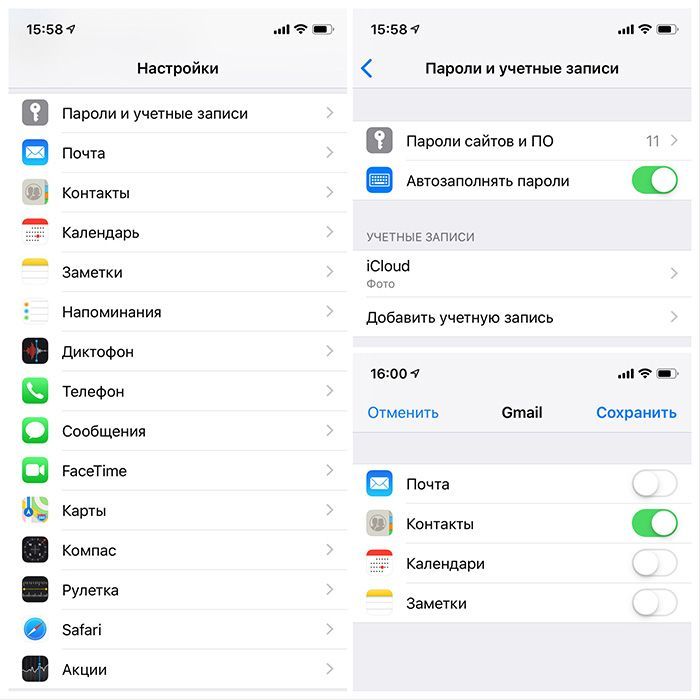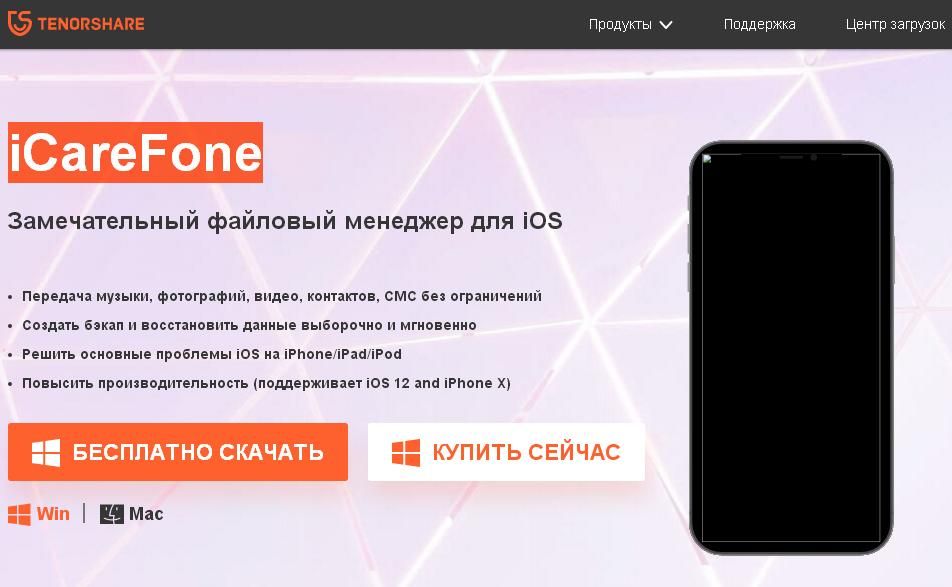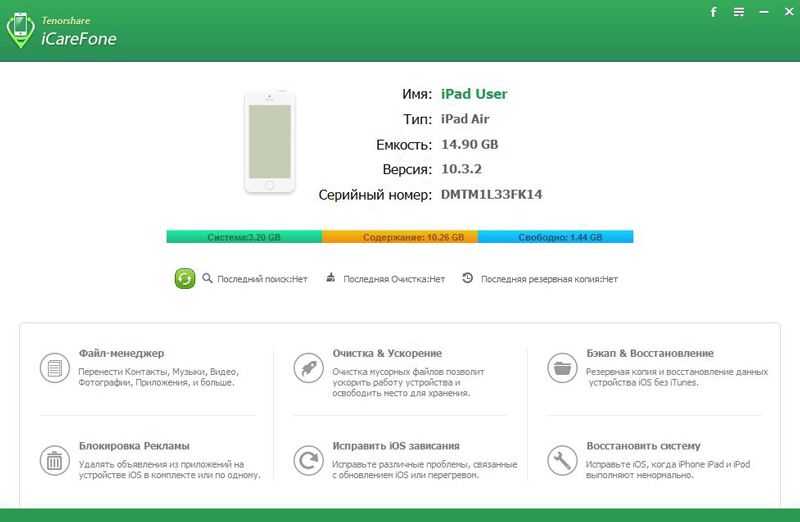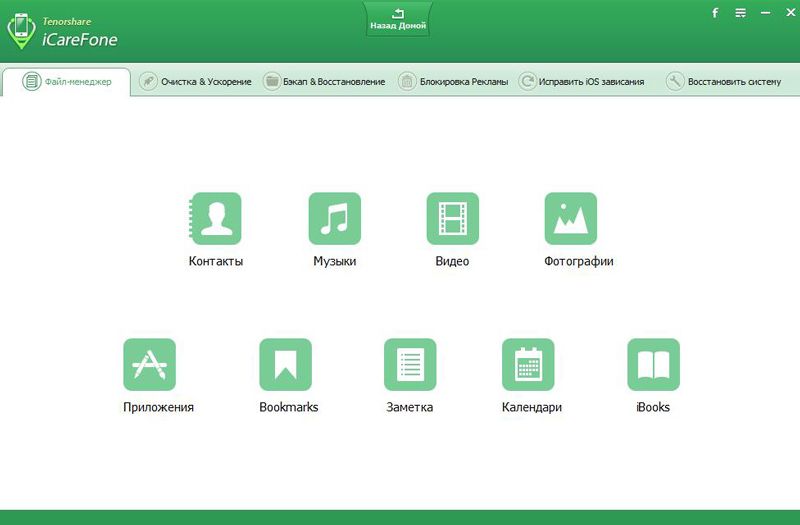Для будь-якого користувача втрата будь-яких важливих або персоніфікованих даних завжди стає тяжким ударом. Беручи до уваги, що в даний час смартфони та планшети повністю замінили собою все інші засоби фіксування інформації у вигляді заміток, нагадувань, списку справ і т. П., Втрата даних, збережених таким чином, може привести до неможливості їх відновлення. Саме для запобігання цьому існує величезна кількість різних хмарних сервісів і інших інструментів, які допомагають користувачеві синхронізувати всі свої пристрої між собою, і навіть якщо на одному з них відбудеться якийсь збій, то інформацію завжди можна відновити на іншому пристрої. У цій статті мова піде про менш популярною категорії персональних даних, ніж, наприклад, аудіо, відео або фото, про нотатках, які для багатьох все ще представляють певну вагому значимість і активно використовуються в роботі. Вже згадана тема покликана пояснити існуючі способи синхронізації нотаток між різними пристроями, в тому числі між девайсами з різною операційною системою, і допомогти у визначенні універсального варіанту, який зможе задовольнити сучасні технічні вимоги та обсяги інформації.
Як синхронізувати нотатки з iPhone або Android з комп’ютером
варіант №1
- на смартфоні відкрийте «Налаштування» — «Облікові записи та паролі» — «iCloud» (або «Налаштування» — «iCloud»);
- перед вами відкриється список елементів, параметри і значення яких зберігаються в хмарне сховище;

- знайдіть у списку рядок «Нотатки» і переведіть повзунок в режим «Включити»;
- скачайте і встановіть «iCloud» на комп’ютер або просто відвідайте сайт «iCloud.com»;
- відкрийте програму та ввести авторизовані дані (Apple ID і пароль) для підтвердження права на виконання поставлених завдань;
- перейдіть в розділ «Нотатки» і проведіть з ними всі необхідні маніпуляції (редагування, копіювання, перенесення), і всі зміни будуть автоматично застосовані і для iPhone, і для iPad.
варіант №2
- відвідайте сайт «https://www.tenorshare.ru/products/icarefone.html», скачайте і встановіть на комп’ютер файловий менеджер «iCareFone»;

- запустіть менеджер і підключіть iPhone або iPad до комп’ютера за допомогою кабелю;
- програма автоматично розпізнає під’єднаний пристрій і виведе на екран основну інформацію про нього;

- на панелі керування відкрийте вкладку «Файл-менеджер» та обравши розділ «Замітка»;

- у вікні, ви побачите всі активні записи і зможете провести з ними необхідні маніпуляції, а також створити новий файл.
У тому числі записи можна зберегти у вигляді текстового документа. Для цього буде потрібно натиснути на кнопку «Експорт», вибрати місце розташування файлу і його розширення, ввести назву і натиснути на кнопку «Зберегти». 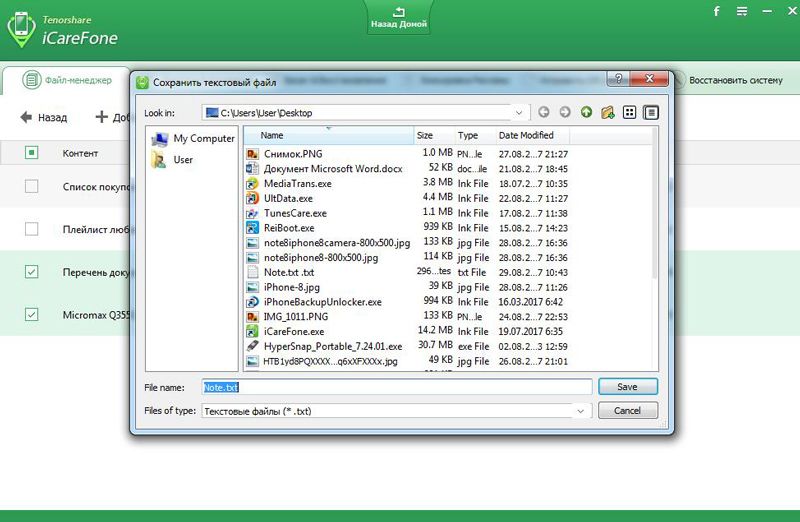
Також можна провести і зворотну синхронізацію і імпортувати замітки на смартфон або планшет. Відповідно, здійснюється це за допомогою параметра «Імпорт». Єдиний мінус вищеописаного варіанта — це необхідність фізичного підключення між мобільним пристроєм і комп’ютером.
приклад №2
Користувачеві необхідно перенести записи на пристрій з операційною системою Android. Для реалізації подібного задуму найбільш оптимальним варіантом буде скористатися сервісами «Gmail і Keep» і «OneNote» від компаній «Google» і «Microsoft» відповідно.
Варіант 1 — «Gmail і Keep»:
- за аналогією з сервісом «iCloud» відкрийте «Налаштування» — «Облікові записи та паролі» і виберіть розділ «Gmail»;
- в підрозділі з вибором параметрів синхронізації встановіть повзунок на становище включити в рядку «Нотатки» (Notes);
- візьміть пристрої з операційною системою Android, скачайте і встановіть програму «Google Keep»;
- по завершенню установки відкрийте його і авторизуйтесь в акаунті, який прив’язаний і до смартфону або планшету від «Apple»;
- підтвердіть синхронізацію і скористайтеся будь-яким інструментом для редагування наявних заміток.
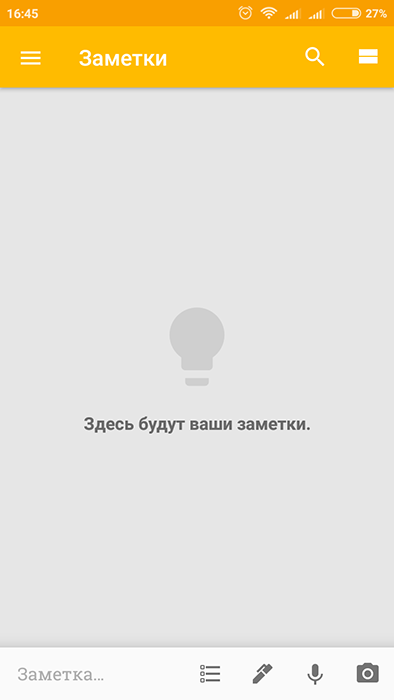
Варіант 2 — «OneNote»:
- порядок дій з додатком від компанії «Microsoft» мало, чим відрізняється від вищенаведеного. Все що потрібно зробити, це авторизуватися в додатку на операційній системі iOS, і на смартфоні під управлінням ОС Android;
- і в настройках «OneNote» встановити галочку в рядку «Синхронізація всіх файлів і зображень» в розділі «Параметри».
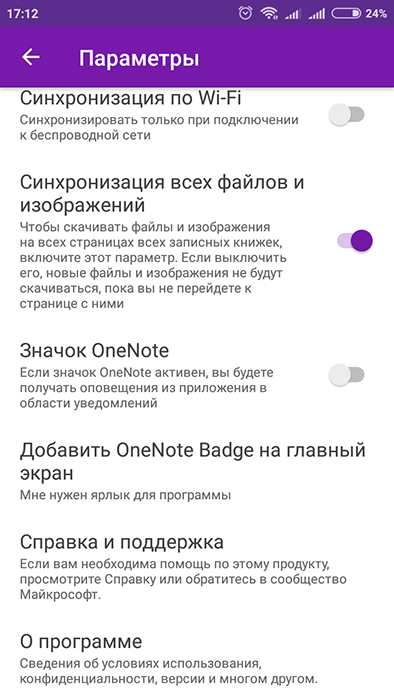
висновок
Отже, як видно з усього вищеописаного, немає нічого складного в об’єднанні разноопераціонних систем в якусь подобу «локальної мережі» для обміну найважливішими файлами та інформацією, а також для забезпечення безпечності. Який з чотирьох представлених варіантів вибрати, вирішувати кожному, і багато в чому все залежить від кількісного наявності використовуваних сервісів «Google», «Apple» або «Microsoft».